Если в распоряжении есть такая полезная техника, как сканер, то необходимо подобрать к ней хорошее программное обеспечение. Ведь без него не получится раскрыть все возможности устройства. А сканирование документов должно быть комфортным и качественным.
Диски не вечны
Обычно при покупке нового сканера пользователю достается диск с драйвером и программой. Но такие диски имеют свойство куда-то пропадать со временем. Тут-то и могут прийти мысли об использовании какой-либо альтернативной программы для сканирования документов в PDF и других форматах. Ведь некоторые утилиты способны на большее в сравнении с оригинальным ПО к устройству.

Программа VueScan
Сканер является таким устройством, которое служит десять и более лет. Если им пользоваться не очень активно, он продолжает работать даже тогда, когда произошла смена нескольких компьютеров. Но производителей периферийных устройств такая ситуация не устраивает. В этом можно убедиться, если попробовать подключить очень старый сканер к ПК с установленной новейшей операционной системой. Драйверы для него уже не выпускают, так как прекращена поддержка. И как же осуществлять сканирование документов? Ведь производители намекают на то, что нужно приобретать новое устройство. Тут приходит на помощь VueScan, которая играет роль универсального драйвера для устаревших моделей.
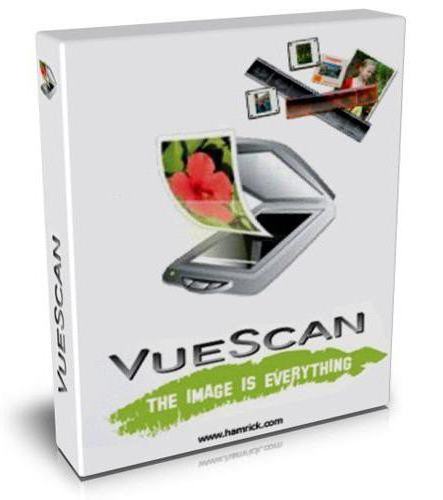
Использование данной программы для сканирования документов в PDF, TXT, JPEG позволяет успешно работать и сохранять результаты либо отправлять их на печать. Пригодится она и владельцам новых моделей, так как имеет большое число настроек. Работает программа в двух режимах. Первый называется «Мастер» и организован в виде помощника. Здесь пользователю предлагается сканирование документов в Word или PDF либо отправка на печать. Интересная особенность данного режима в том, что пользователь не сталкивается с такими понятиями, как разрешение. Нужно только указать желаемое действие. Следующий этап – показ того, как будет выглядеть документ после сканирования. Его можно обрезать или повернуть.
Режим для профи
Если пользователь привык все держать под контролем, то ему необходим второй режим – «Детально». Программа за долгий срок существования приобрела огромное число возможностей. И этот режим – одна из них. Тут можно избавляться от зернистости, увеличивать резкость и восстанавливать оттенки.

Многочисленные настройки позволяют управлять балансом цветов, устанавливать автокадрирование и многое другое. Те опции, которые были подобраны, можно сохранить и использовать при сканировании документов всякий раз. Это очень удобно, если подготавливаются документы одного типа.
Прочие возможности
Кроме того, в программу встроена система распознавания текста, благодаря которой документы можно распознать, а на их основе создать текстовые файлы, в которых будет возможность включить функцию поиска по тексту. Конечно, не все документы корректно распознаются, но это не главная функция программы, а приятное дополнение. Профессиональное издание утилиты отличается от стандартного поддержкой цветовых пространств и ICC. А еще в ней есть калибровка цветов и возможность сканирования в формат RAW.
Программа для работы со сканером по сети
Как правило, сканеров меньше, чем рабочих компьютеров. И это приводит к некоторым неудобствам. К примеру, имеется пара настольных ПК и пара ноутбуков. Нужно решить, к какому устройству удобнее подключать сканер. Если в офисе к компьютеру подключен аппарат, человек, который за ним работает, может сойти с ума от наплыва желающих сделать сканирование документа. На использование компьютера выстраивается очередь.
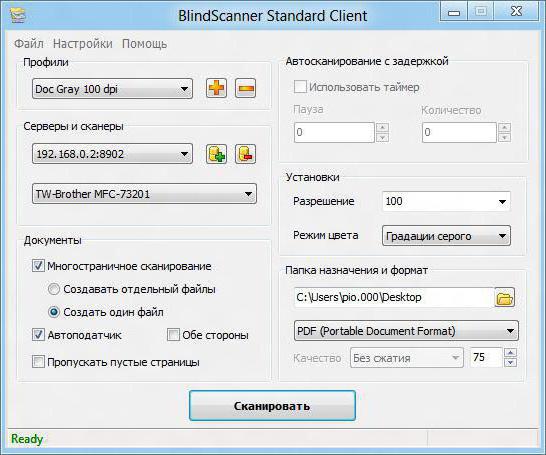
Эту проблему способна решить программа BlindScanner. Ее использование позволяет получить доступ к сканеру с любого ПК в сети. Для этого на компьютер со сканером устанавливается серверная часть программы, а на остальные – клиентская. Вторая имеет дружелюбный интерфейс, и с ее помощью можно взять под контроль процесс сканирования. В первую очередь надо выбрать из списка устройств сканер, а затем определить место для сохранения документа и формат. Среди поддерживаемых – PDF, PNG, TIFF и другие распространенные типы файлов. Перед тем как сканировать, можно задавать разрешение и цветовой режим. Если сканирование предполагает множество документов, то можно задействовать специальную группу настроек. Их также можно сохранять для дальнейшего использования. Нужно отметить, что для связи с сервером программой используется порт 8900. Для корректной работы надо проследить, чтобы брандмауэр его не блокировал.
Программа для быстрой отправки сканов на печать
Не все утилиты, которые поставляются вместе с оборудованием, могут быстро отправлять документы на печать. Но функция эта является очень востребованной, ведь сканер и принтер, которые подключены к компьютеру, вполне заменяют ксерокс. Программа PhotoCopier Pro дает возможность отправлять сканы на принтер после того, как было произведено сканирование документов. Canon, HP и другие модели без проблем с ней работают.
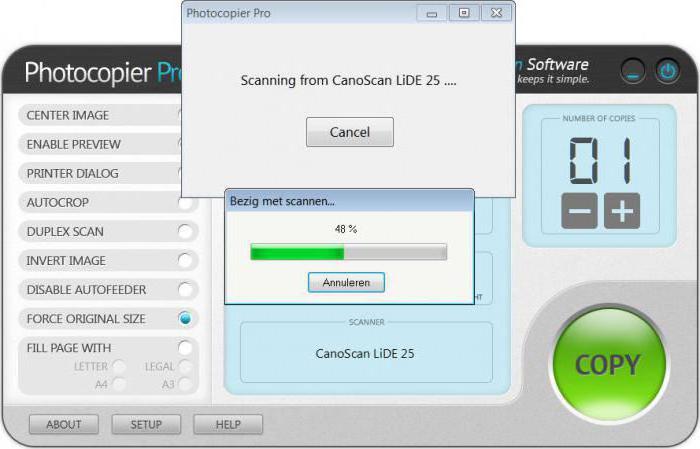
Утилита очень легка в использовании. Все ее настройки помещаются в маленьком окне. Но есть возможность для более тонкой наладки. По умолчанию можно просмотреть документ, отцентрировать или обрезать его, снизить или повысить яркость, изменить масштаб. Здесь же указывается необходимое число копий, включается опция двухстороннего сканирования, и отключается автоподатчик бумаги. Для каждого цветового режима сканирования можно задавать разрешение и определять, необходимо ли в процессе включать функцию для создания негативов.
Все вышеперечисленные программы значительно облегчат сканирование документа. На компьютер их установить рекомендуется всем, кто занимается работой с документами.


























